コピーや切り抜きでクリップボードは大活躍ですね。
でも残念なことに通常はWindowsの提供するクリップボードはひとつだけなのです。だから「A」という文字列をコピーした後で「B」という文字列をコピーするともう「A」は貼り付けられません。ついさっきまでクリップボードにあったのにと悔しい思いをします。
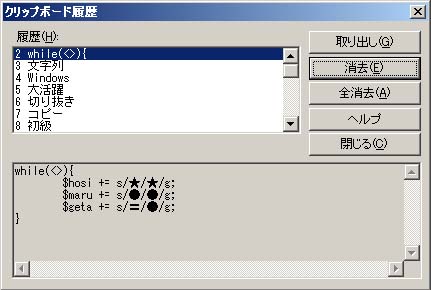
クリップボード履歴とは、コピーのためにクリップボードに格納した文字列を、遡って呼び出し使用できる機能です。このための単独ツールもありますが、秀丸エディタにもクリップボード履歴の機能があります。
たとえば、文字列Aと文字列Bを交互に挿入したいような場合に便利ですよ。
このクリップボード履歴はWindowsの機能を直接利用しているので、秀丸以外のアプリケーションでコピーしたものでも、またコピーした時点で秀丸エディタが開かれていない場合でもクリップボードにコピーされた内容がテキストであれば履歴として取り出せます。
- F2を押すとクリップボード履歴のダイアログが開く
- 履歴の中から呼び出したい文字列を選びを押す
- これで現在のクリップボードの内容は取り出したものに代わるので適当な位置で張り付ける
クリップボード履歴はデフォルトでは有効ではありません。秀丸の常駐とクリップボード履歴の両方の設定が必要です。以下の手順で設定します。
- ---ON
- ---ON



 NewsletterのTopに戻る
NewsletterのTopに戻る トップページに戻る
トップページに戻る